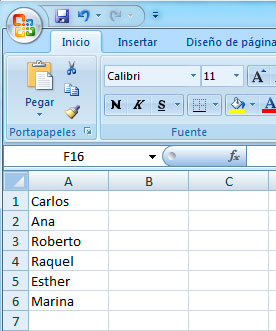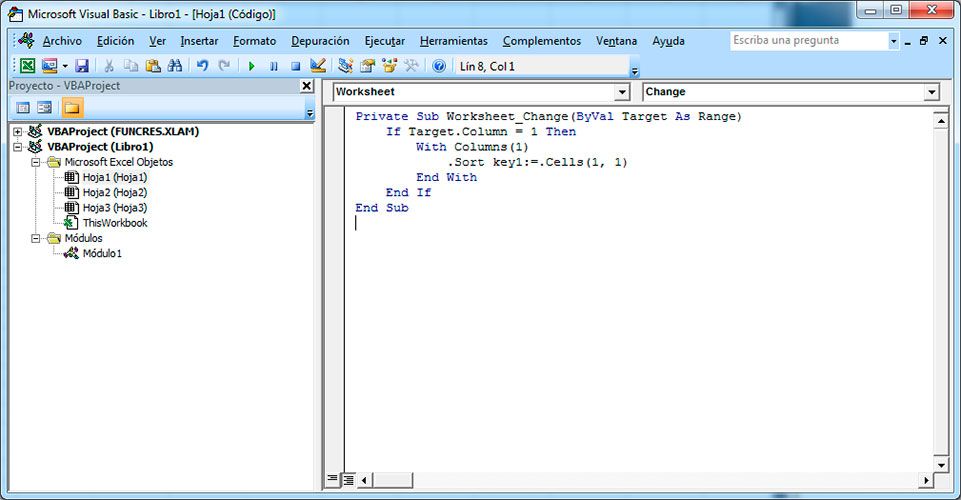Cómo ordenar datos en Excel con Visual Basic
En la aplicación de Office, podremos crear un macro para ordenar datos en Excel con Visual Basic utilizando el Editor de Visual Basic para insertar el código necesario. Con el método Sort realizaremos la ordenación de los datos y en nuestro caso lo emplearemos para ordenar una columna en Excel después de haber aprendido las nociones del tutorial de Excel avanzado.
Ordenar datos de una columna en Excel con Visual Basic
Conseguiremos ordenar datos de una columna en Excel con Visual Basic utilizando un macro en Excel e insertando el código de VBA para ordenar los datos automáticamente. Os explicamos las instrucciones necesarias para realizar la ordenación de una columna:
- A partir de los siguientes nombres en la columna A de Excel ordenaremos los datos programando en VBA.
- Hacer clic en la opción Visual Basic del menú de programador.
- Inmediatamente se abrirá el Editor de Visual Basic y elegiremos la Hoja1.
- En la Hoja1 escribiremos el siguiente código, para que cada vez que añadamos un nombre se ordene con el método Sort. El evento Change nos servirá para que cuando se produzca un cambio en la columna se ordene de manera automática. Veamos el código a continuación: